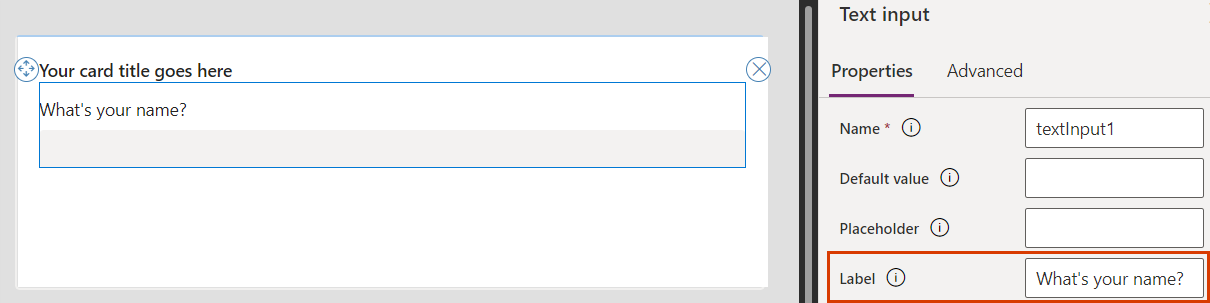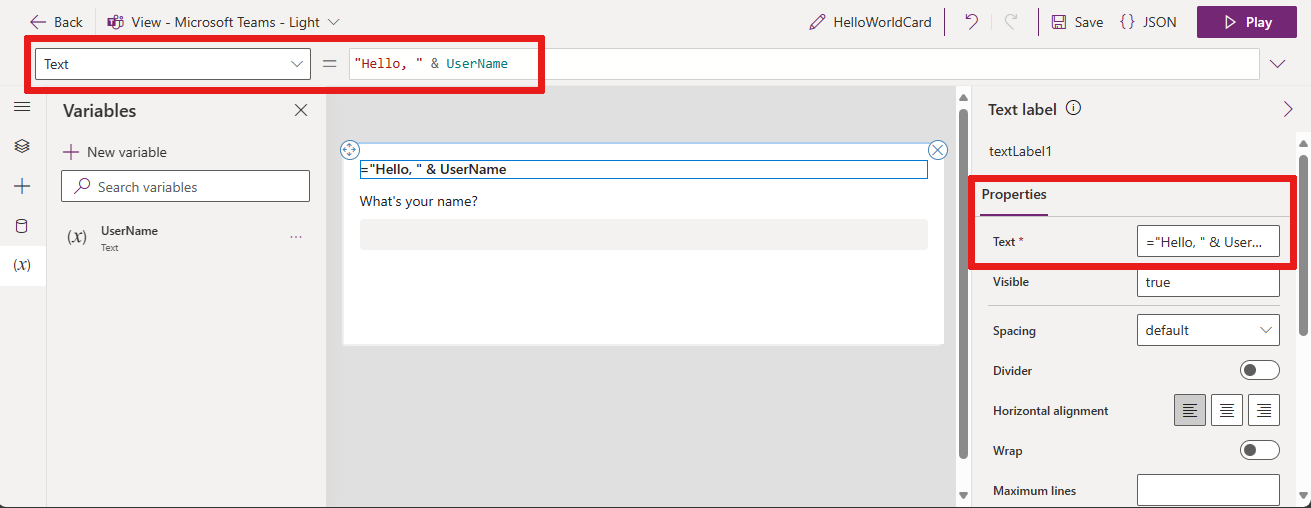建立簡單卡片 (預覽版)
在本文中,你將建立一個卡片,要求使用者輸入其名稱,然後在卡片的標題中顯示該名稱。 您可以使用 卡片設計工具、 變數和 Power Fx。
先決條件
Power Apps 帳戶
建立卡片
登入 Power Apps 並選取環境。
從瀏覽功能表中,選取 ...其他 > 卡片。
選取 + 建立卡片。
在卡片名稱底下輸入 HelloWorldCard,然後選取建立。
要求文字輸入
選擇文字新增和移除元素以自訂您的新卡片,然後選擇移除圖示 (X) 將其刪除。

從瀏覽功能表,選取 + 插入。
在工具窗格中,選取輸入以展開類別,然後選取文字輸入。
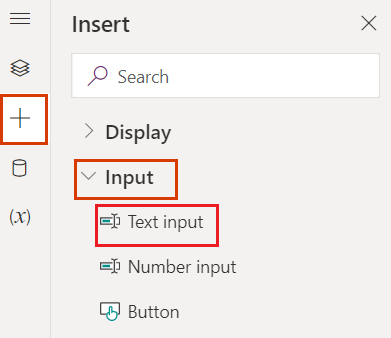
在文字輸入屬性窗格中,將標籤設定為您的姓名是?。
指派變數
從瀏覽功能表,選取樹狀檢視,並將 textInput1 名稱更改為 UserAnswer。
我們給文字輸入控制項一個與使用者輸入相關的變數名稱。 任何輸入控制項名稱都可以用作變數,例如文字輸入、按鈕或文字標籤。
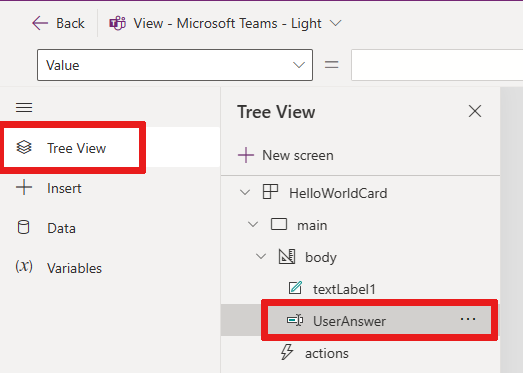
提示
為您的變數提供描述性和唯一的名稱,使它們更易於在 Power Fx 運算式中使用。
我們需要另一個變數來將使用者的輸入新增至卡片標題,所以讓我們現在建立一個。
從瀏覽功能表,選取變數。
選取 + 新增變數。
在新增變數視窗的名稱下輸入 UserName,並在預設值下輸入 No Name。 讓所有其他值保持原樣。
選取儲存。
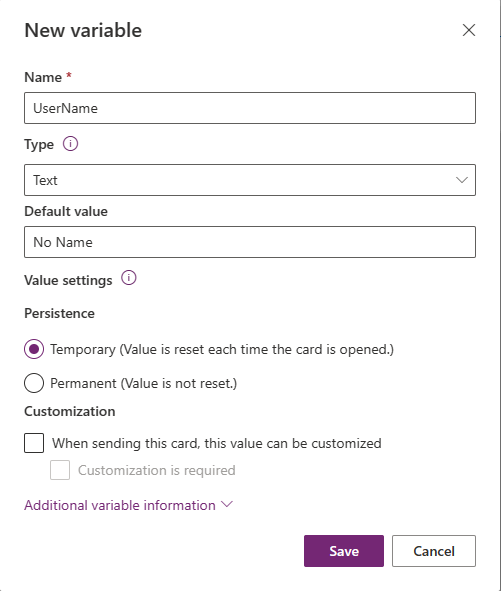
在您的畫布中,選取卡片標題,這是文字標籤控制項。 在控制項的屬性窗格中,將文字設定為 ="Hello " & UserName。
此運算式會將卡片標題變更為字串 "Hello",後面接您建立的變數值。 您可以在資料編輯列或屬性窗格中輸入運算式。
新增 Power Fx 按鈕
從瀏覽功能表,選取 + 插入。
在工具窗格中,選取輸入以展開類別,然後選取按鈕。
在按鈕屬性窗格中,將標題設定為打招呼。
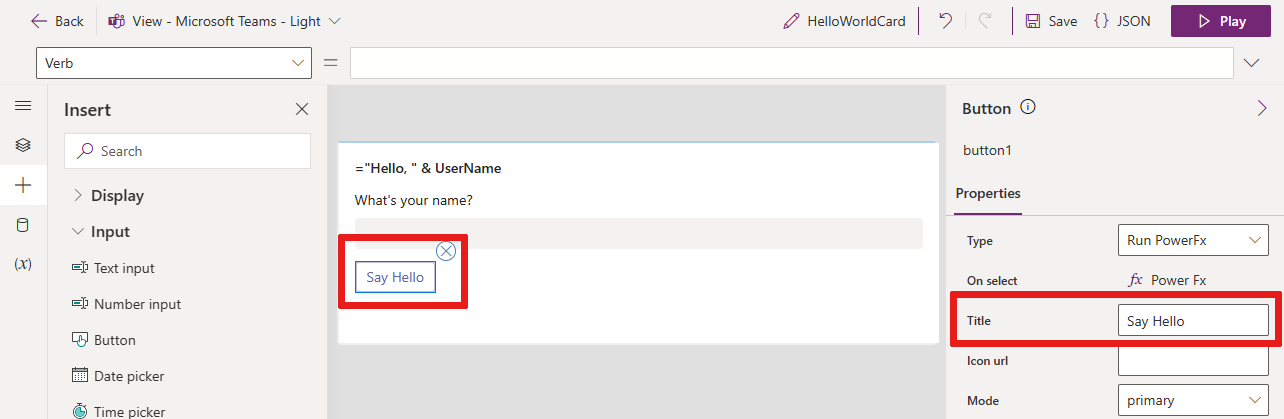
在 On select 旁的屬性窗格中,選擇 PowerFx 以將游標放在公式列中。
在資料編輯列中輸入下列 Power Fx 運算式:Set(UserName, UserAnswer)
選取按鈕時,此 Set() 函數運算式會將使用者輸入的值
UserAnswer指派給文字標籤 (卡片標題) 的UserName變數。 讀取運算式的另一種方式是_將變數 UserName 的值設定為等於 UserAnswer 的值_。 由於運算式是綁定到按鈕的 On select 屬性 (在公式列旁,也稱為 Verb),因此它會在使用者選取按鈕時執行。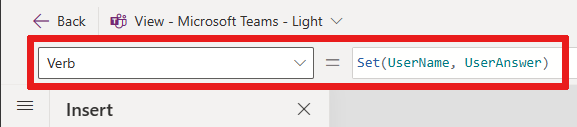
測試卡片
在播放卡片之前,您應一律儲存所做的變更。 選取儲存,然後選取播放。
用不同的輸入測試卡片幾次。 確保您的輸入每次都取代卡片標題中的預設值「無名稱」。
後續步驟
在簡易購物清單教學課程中學習如何製作稍微複雜一點的卡片。
意見反應
即將登場:在 2024 年,我們將逐步淘汰 GitHub 問題作為內容的意見反應機制,並將它取代為新的意見反應系統。 如需詳細資訊,請參閱:https://aka.ms/ContentUserFeedback。
提交並檢視相關的意見反應